Outlook:通过提议新时间来回复会议邀请
一些会议邀请允许与会者在当前会议时间与工作时间冲突或其他原因时提议新的会议时间。本文将介绍如何在 Microsoft Outlook 中通过提议新时间来回复会议邀请。
如果您收到允许您提议新会议时间的会议邀请,您可以按照以下步骤进行回复:
步骤 1:单击会议邀请以在阅读窗格中预览它。
步骤 2:在阅读窗格顶部,请点击“提议新时间” > “暂定并提议新时间”或“拒绝并提议新时间”。
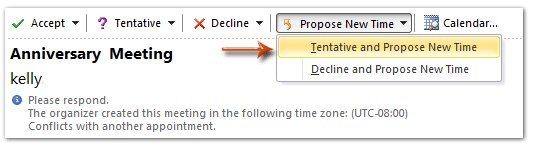
注意:
(1)如果您使用的是 Outlook 2007,请点击阅读窗格顶部的“提议新时间”。
(2)如果在会议窗口中打开会议邀请,您可以在“会议”选项卡的“响应”组中找到“提议新时间”选项。
步骤 3:在“提议新时间”对话框中,
- 首先,通过在“会议开始时间”和“会议结束时间”框中选择日期和时间来提议新的会议时间;
- 然后点击底部的“提议时间”按钮。
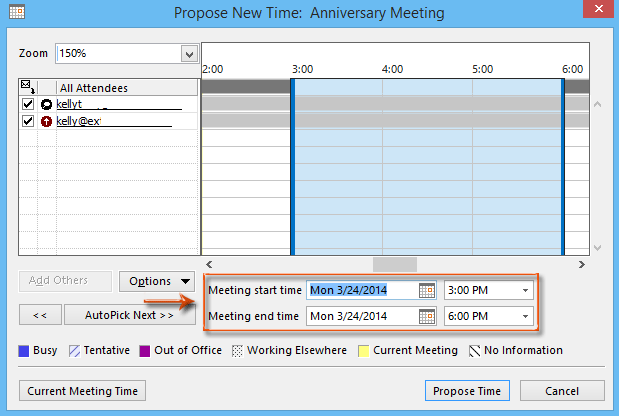
步骤 4:接着,您将进入“新时间提议:会议”窗口,并可以查看提议的时间和当前时间。撰写会议邀请,然后点击“发送”按钮。
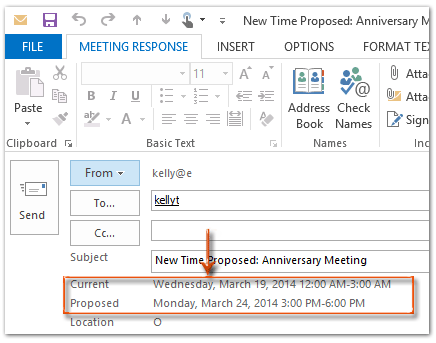
至此,您已经回复了会议邀请,提议了一个新的会议时间,并将其发送给了会议组织者。
最佳 Office 办公效率工具
最新消息:Kutools for Outlook 推出免费版!
体验全新 Kutools for Outlook,超过100 种强大功能!立即点击下载!
🤖 Kutools AI :采用先进的 AI 技术,轻松处理邮件,包括答复、总结、优化、扩展、翻译和撰写邮件。
📧 邮箱自动化:自动答复(支持 POP 和 IMAP) /计划发送邮件 /发送邮件时按规则自动抄送密送 / 自动转发(高级规则) / 自动添加问候语 / 自动将多收件人的邮件分割为单独邮件 ...
📨 邮件管理:撤回邮件 / 按主题及其他条件阻止欺诈邮件 / 删除重复邮件 / 高级搜索 / 整合文件夹 ...
📁 附件增强:批量保存 / 批量拆离 / 批量压缩 / 自动保存 / 自动拆离 / 自动压缩 ...
🌟 界面魔法:😊更多美观酷炫的表情 /重要邮件到达时提醒 / 最小化 Outlook 而非关闭 ...
👍 一键高效操作:带附件全部答复 / 防钓鱼邮件 / 🕘显示发件人时区 ...
👩🏼🤝👩🏻 联系人与日历:批量添加选中邮件中的联系人 / 分割联系人组为单独的组 / 移除生日提醒 ...
可根据您偏好选择 Kutools 使用语言——支持英语、西班牙语、德语、法语、中文及40 多种其他语言!
只需点击一下即可立即激活 Kutools for Outlook。无需等待,立即下载,提升工作效率!


🚀 一键下载——获取所有 Office 插件
强烈推荐:Kutools for Office(五合一)
一键下载五个安装包:Kutools for Excel、Outlook、Word、PowerPoint以及 Office Tab Pro。 立即点击下载!
- ✅ 一键便利操作:一次下载全部五个安装包。
- 🚀 随时满足 Office任务需求:需要哪个插件随时安装即可。
- 🧰 包含:Kutools for Excel / Kutools for Outlook / Kutools for Word / Office Tab Pro / Kutools for PowerPoint